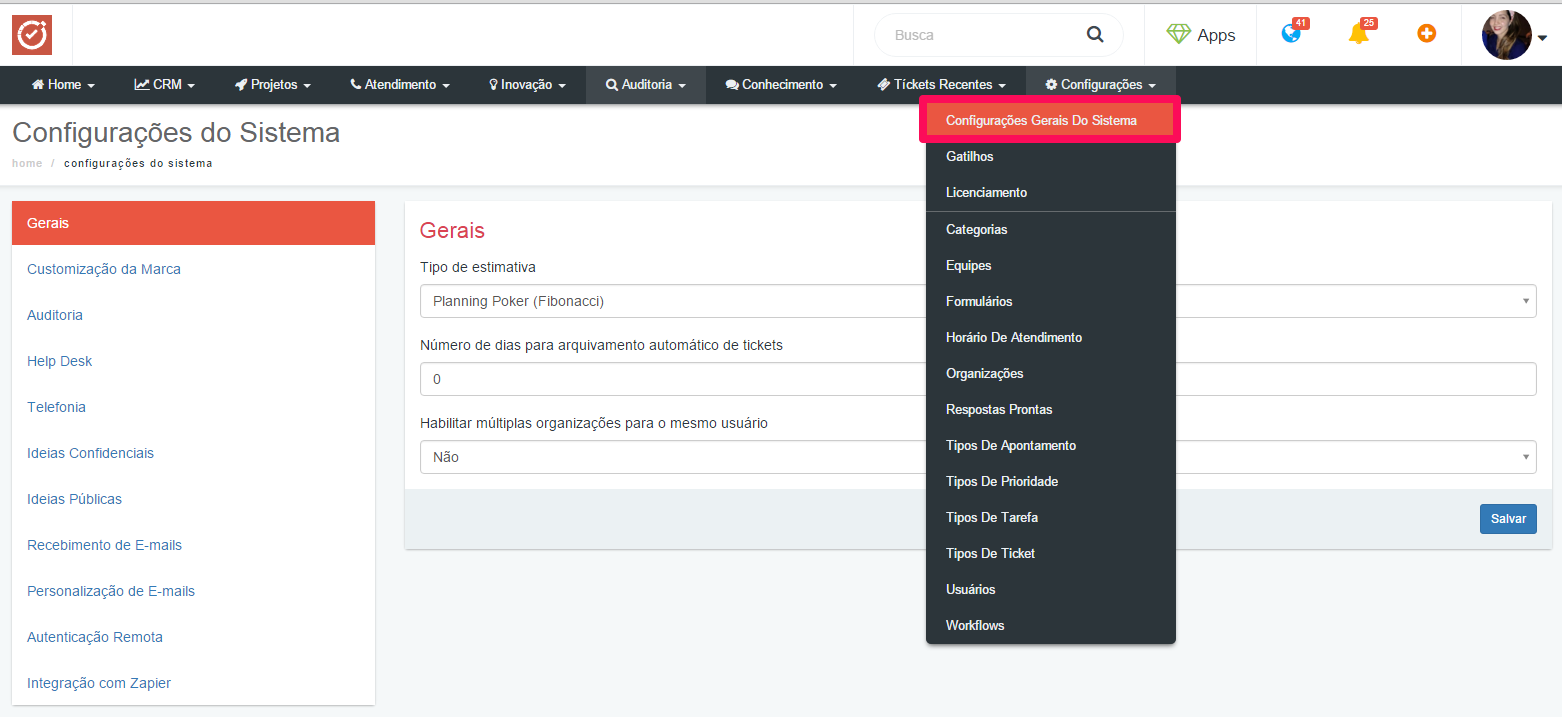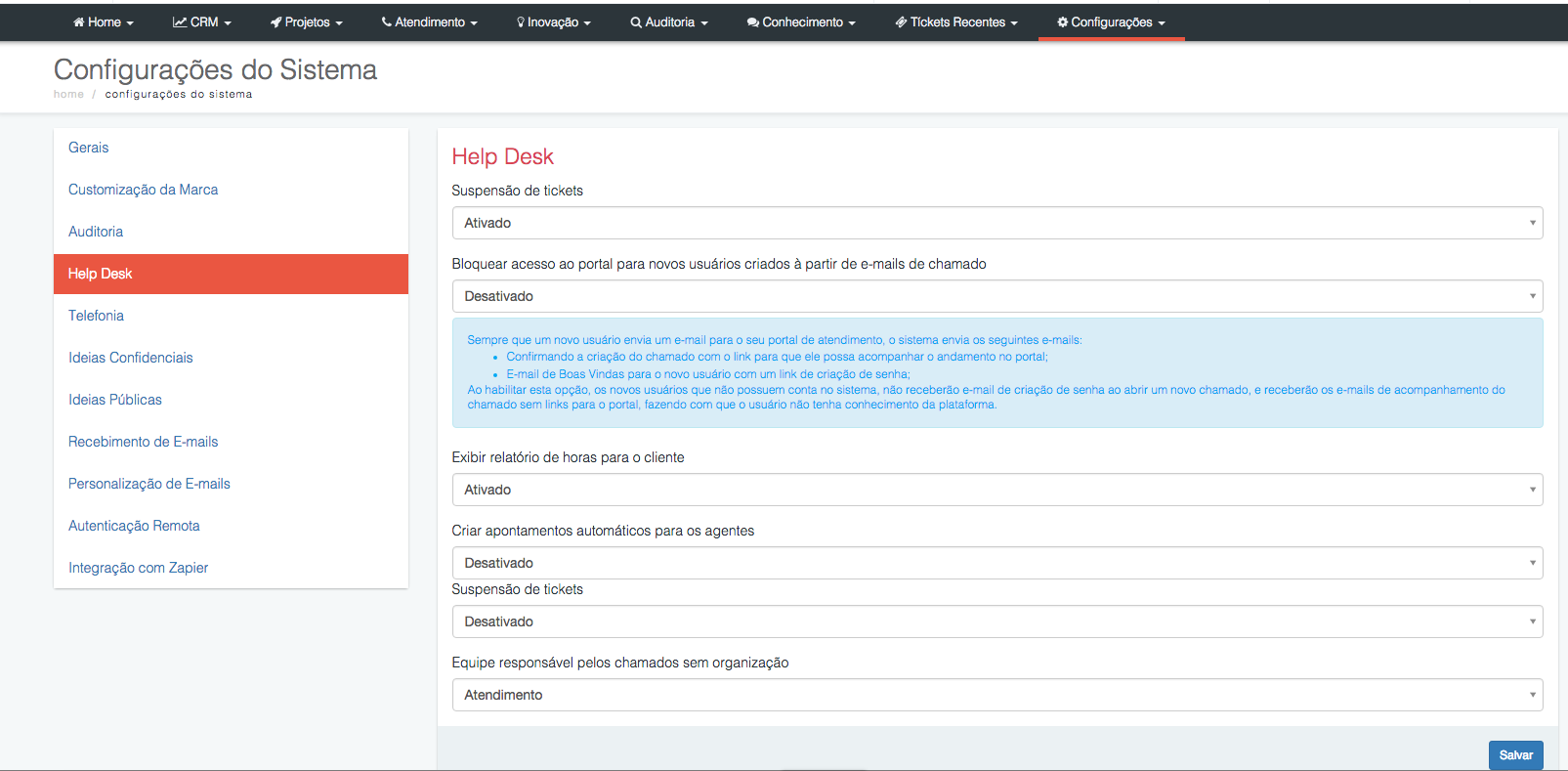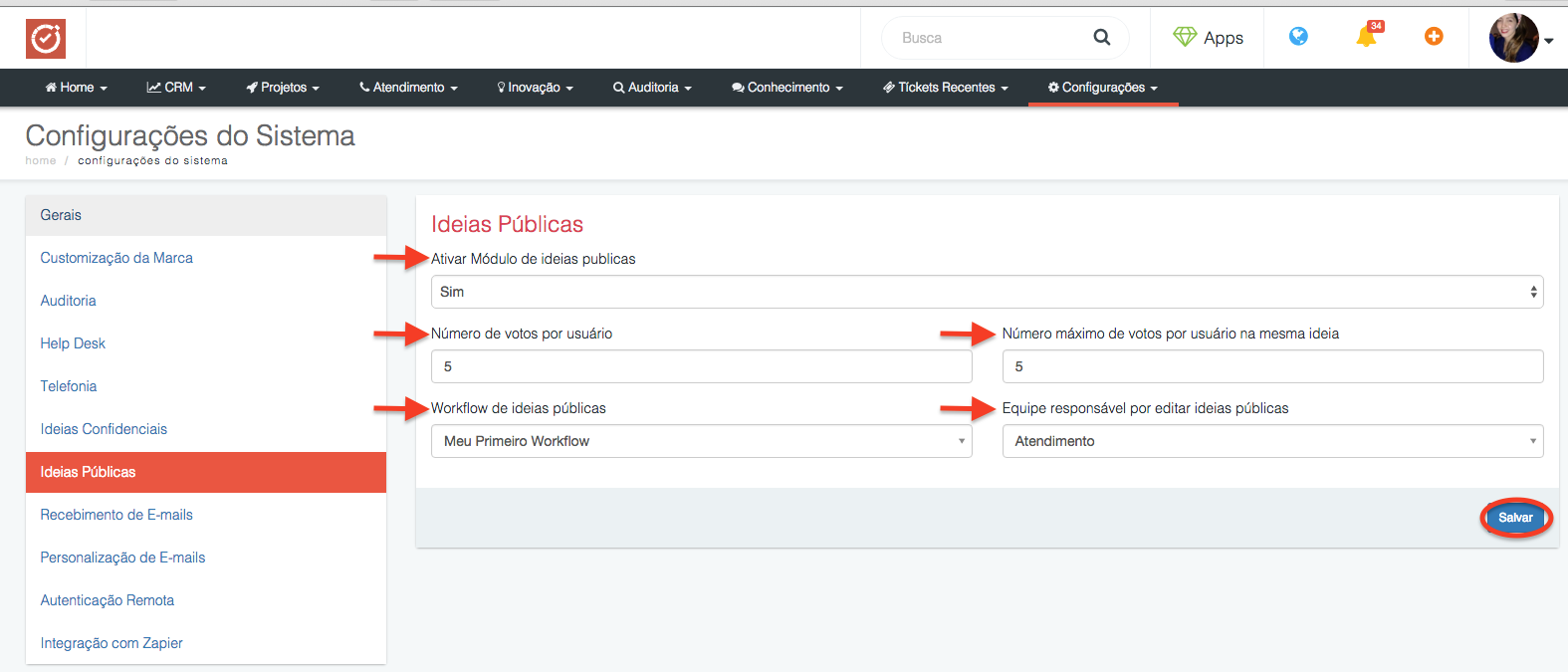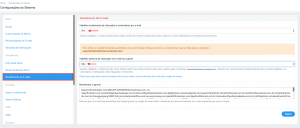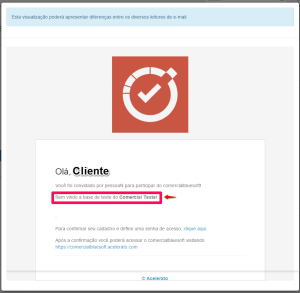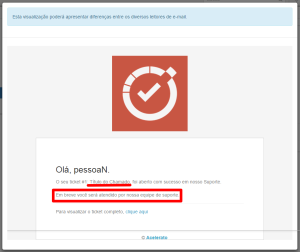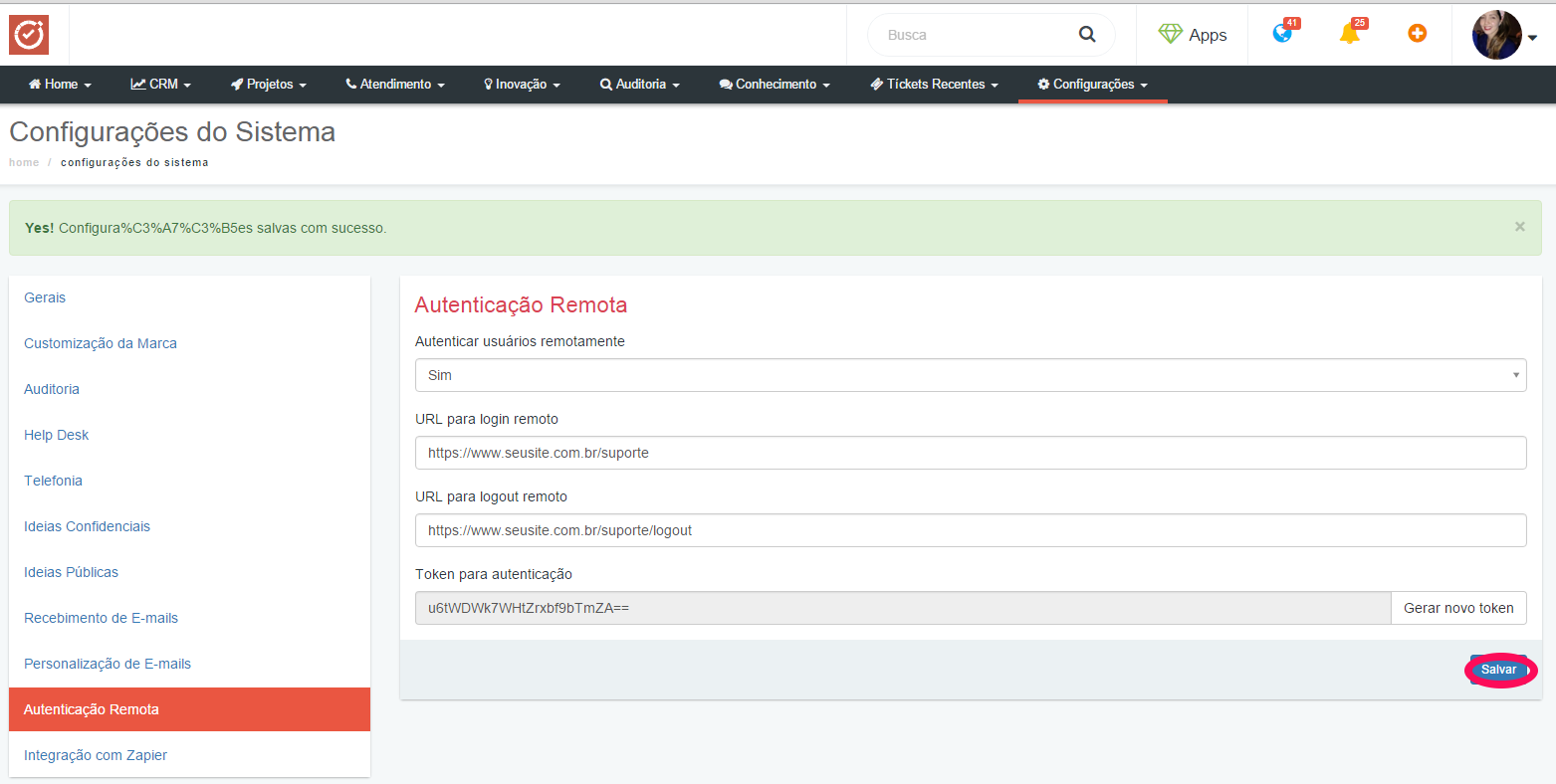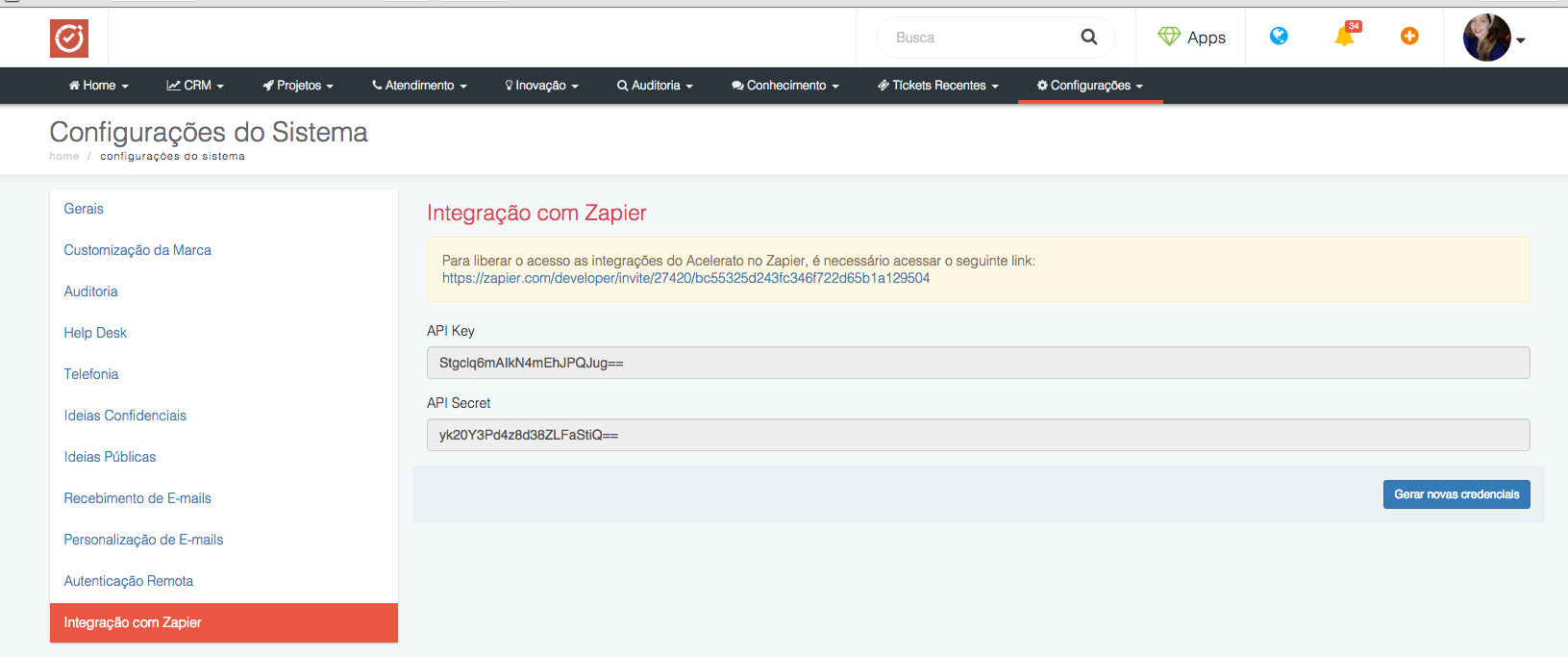Permissão:
Para ter acesso a esta configuração é necessário possuir a permissão de Administrador.
O Acelerato é um software totalmente personalizável, você pode deixa-lo com o estilo de sua empresa, basta configurar o Acelerato para isso,veja como:
Para utilizar essa funcionalidade, devemos seguir os seguintes passos:
Etapa 1 – Acesse o menu Configurações > Configurações Gerais do Sistema.
Gerais
1) Tipo de estimativa: Essa métrica é usada para determinar o quão difícil será realizar determinadas tarefas.
-
P,M,G: Pequeno esforço, Médio esforço, Grande esforço
-
Planning Poker(Fibonacci): Valor numérico atribuído ao esforço da tarefa(demanda).
2) Número de dias para arquivamento automático de tickets: Neste campo você informa o numero de dias que o seu ticket deverá ser arquivado após ser finalizado o atendimento o valor padrão é de 3 dias. Saiba mais
3) Habilitar múltiplas organizações para mesmo usuário: Você pode também habilitar mais de uma organização e vincula-las ao mesmo usuário;
4) Exibir código das organizações e projetos na interface: quando estiver habilitado como Sim, o código do cadastro da Organização será demonstrado antes da Descrição do Projeto.
5) Permitir aos usuários finais editar comentários: quando estiver habilitado como Sim, o usuário final poderá realizar a edição dos comentários enviados por ele.
6) Permitir aos usuários finais excluir comentários: quando habilitado como Sim, o usuário final poderá realizar a exclusão dos comentários enviados por ele.
7) Permitir aos usuários finais alterar as etapas nos chamados e ideias: quando habilitado como Sim, o usuário final poderá realizar alterações nas etapas de chamados e ideias criadas por ele.
8) Permitir aos usuários finais editar prioridade: quando habilitado como Sim, o usuário final que possuir a flag “Ver todos os tickets da organização” poderá realizar alterações de prioridade dos chamados e ideias criadas por ele.
9) Preferência de Workflow: Neste campo você informa qual a preferência de workflow que os tickets serão criados, sendo possível definir por tipo de ticket ou categoria
10) Bloquear a finalização de tickets que estão com tarefas pendentes: quando habilitado como Ativado, o sistema impedirá que os tickets sejam finalizados com tarefas pendentes.
11) Bloquear múltiplas atuações por usuário: quando habilitado como Sim, os usuários poderão atuar em diversos tickets ao mesmo tempo.
12) Finalizar atuações ao fim do dia: quando habilitado como Sim, os usuários que possuirem atuações pendentes no final do dia serão pausadas.
Customização da Marca
Nesta tela você pode personalizar além do nome do sistema, a mensagem de boas vindas e o logotipo exibido.
- Nome da marca: Deve ser colocado neste campo o nome de sua empresa, lembrado que o nome informado será também usado para o dominio do e-mail (por exemplo, use suporte.suaempresa.com.br ao invés de suaempresa.acelerato.com).
- Mensagem de boas-vindas: Neste campo você pode colocar uma mensagem de apresentação ou boas vindas etc, bem como colocar a logomarca da empresa .
- Mapeamento de host: Use esta configuração para mapear seu próprio domínio para o Acelerato (por exemplo, use suporte.suaempresa.com.br ao invés de suaempresa.acelerato.com). O nome do domínio inserido aqui também será usado nas notificações por email.
Observação: Neste campo você pode incluir seu próprio domínio no Acelerato. O Acelerato já está preparado para mudança de url, ou seja, você deve apenas informar qual é o domínio que quer utilizar para acesso a plataforma. É necessário que o cliente tenha esta URL ativa, e dentro das configurações dela indicar a qual URL ela deve migrar,é importante lembrar que essa configuração é de total responsabilidade do cliente, cabe apenas ao cliente indicar no Acelerato qual é a url ativa dele.
4) Logotipo e Favicon: Você personalizar o Acelerato alterando a logomarca e favicon, assim a ferramenta ganha características de imagens de sua empresa. Saiba mais

Personalização de E-mails
Por esse menu é possível configurar os emails recebidos aos usuários do acelerato quando for efetuada uma ação no sistema. Por exemplo: Recuperar a senha de um usuário.
1-Editar: pela opção de editar é possível alterar o e-mail padrão de acordo com a movimentação do ticket;

2- Mensagem: no campo de mensagem existe o código do e-mail onde poderá ser alterado conforme a sua necessidade e também é possível utilizar campos do sistema para configuração do e-mail;
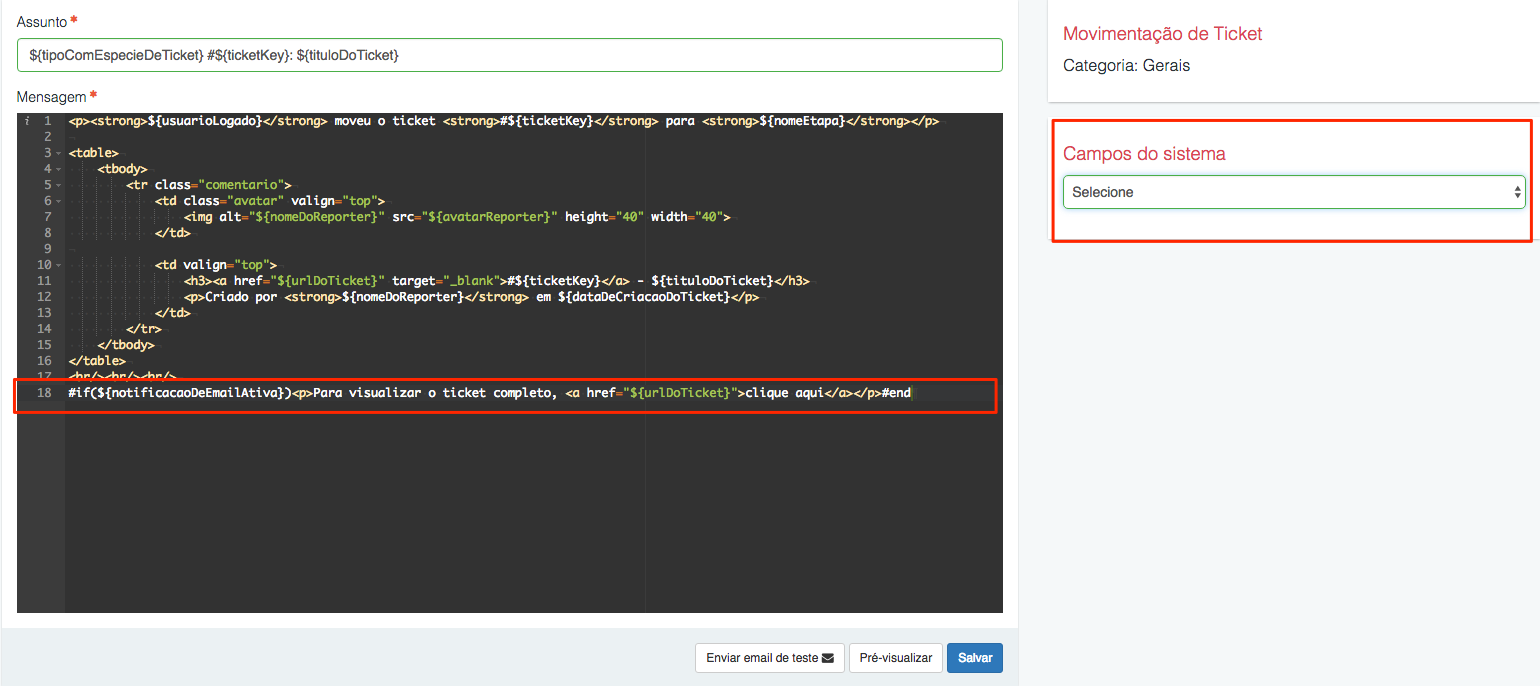
Help Desk (Geral):
1) Bloquear acesso ao portal para novos usuários criados à partir de e-mails de chamado: Você pode suspender chamados de usuários não cadastrados no sistema, para que os chamados criados por usuário não cadastrado, sejam suspensos para análise.Para isso basta “Ativar” essa função.Os e-mails podem ser visualizados pois serão enviados para os “suspensos”. Saiba mais
2)
Bloquear acesso ao portal para novos usuários criados à partir de e-mails de chamado
Sempre que um novo usuário envia um e-mail para o seu portal de atendimento, o sistema envia os seguintes e-mails:
Confirmando a criação do chamado com o link para que ele possa acompanhar o andamento no portal;
E-mail de Boas Vindas para o novo usuário com um link de criação de senha;
Ao habilitar esta opção, os novos usuários que não possuem conta no sistema, não receberão e-mail de criação de senha ao abrir um novo chamado, e receberão os e-mails de acompanhamento do chamado sem links para o portal, fazendo com que o usuário não tenha conhecimento da plataforma.
Exibir relatório de horas para o cliente
Desativado
Exibir relatório de horas para o cliente
Criar apontamentos automáticos para os agentes
Desativado
Criar apontamentos automáticos para os agentes
Suspensão de tickets
Desativado
Suspensão de tickets
Equipe responsável pelos chamados sem organização
Atendimento ao Cliente (Nível 1)
Equipe responsável pelos chamados sem organização
Salvar
Suspensão de tickets
Você pode suspender chamados de usuários não cadastrados no sistema, para que os chamados criados por usuário não cadastrado, sejam suspensos para análise.Para isso basta “Ativar” essa função.Os e-mails podem ser visualizados pois serão enviados para os “suspensos”. Saiba mais
Bloquear acesso ao portal para Novos Usuários criados à partir de e-mails de chamados
Ao habilitar esta opção, os novos usuários que não possuem conta no sistema, não receberão e-mail de criação de senha ao abrir um novo chamado, e receberão os e-mails de acompanhamento do chamado sem links para o portal, fazendo com que o usuário não tenha conhecimento da plataforma.
É importante lembrar que você pode bloquear o acesso para uns usuários e permitir para outros.
Exibir relatório de horas para o cliente
Ativando este campo você permite que seu cliente veja o valor das horas de atendimento.
Criar apontamentos automáticos para os Agentes
Ao ativar esta opção o sistema irá considerar as etapas de execução definidas no workflow para lançar os apontamentos da equipe de atendimento que este workflow esta vinculado.
Regras da função:
- A etapa de pause definida nas configurações do workflow não serão apontadas.
- O apontamento automático é criado apenas pelo responsável do ticket, assim se outros agentes seguidores precisarem criar um apontamento poderão fazer apenas manualmente.
- Ao mudar de etapa de execução ou clicar no botão pause automaticamente o sistema irá criar um apontamento na aba de consulta de apontamentos.
Equipe responsável pelos chamados sem organização
Você pode configurar uma equipe para filtrar os chamados abertos por usuários que não estejam vinculado a nenhuma organização (ex: Equipe de Primeiro Atendimento) assim esta equipe receberá primeiramente o chamado.
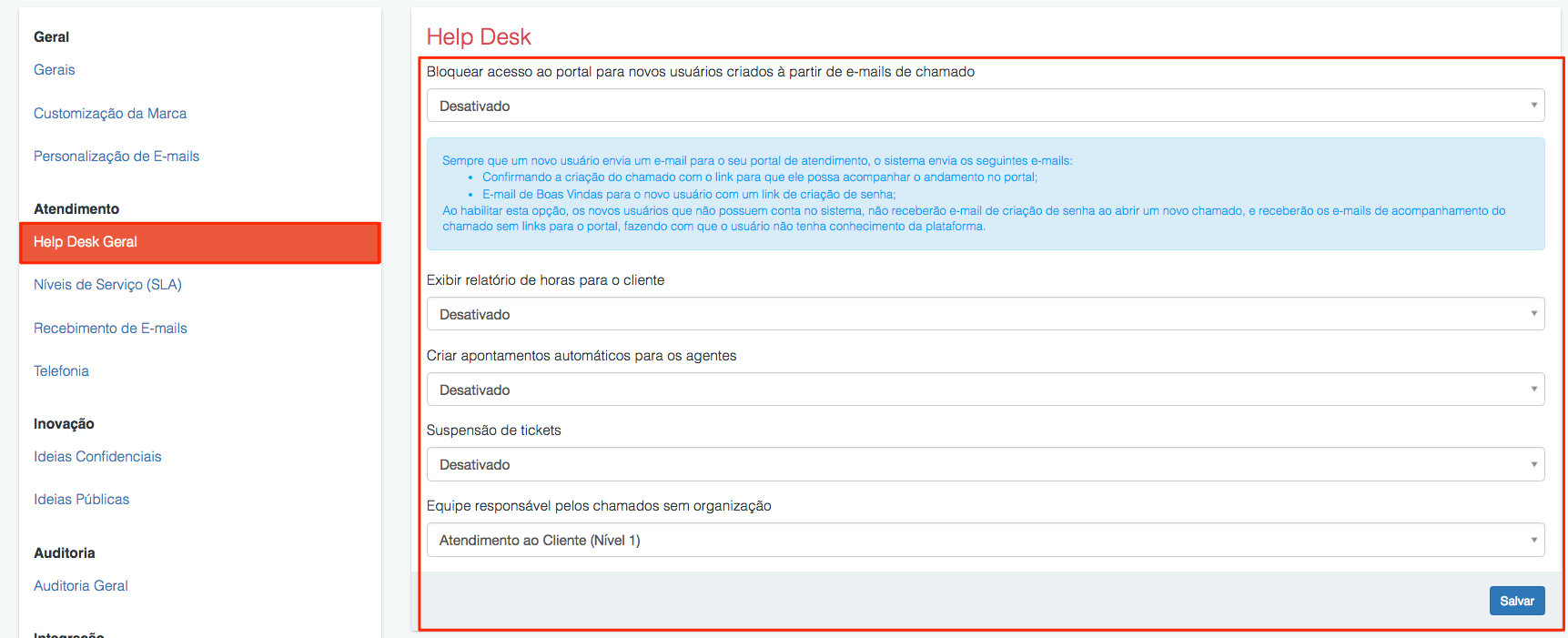
Há também a opção de ajustar quando os tickets arquivados poderão ser reabertos:
1- Permitir reabrir tickets arquivados.
Com essa opcao ativa, os tickets arquivados poderão ser reabertos pelos atendentes via sistema.
2- Ao definir a opção “Permitir Reabrir Tickets arquivados via E-mail” como ativa, os tickets poderão ser reabertos na etapa definida pelo workflow quando um cliente responder o chamado.
Workflow de Plano de Ação
Com o Audit, você garante que todas as suas unidades de negócio estejam sempre em conformidade com os padrões de procedimento e qualidade da sua empresa, nesta configuração você irá definir qual o workflow será usado no plano de ação.
Comentário Aprovado no Chamado
Ainda na aba Help Desk, é possível configurar se o cliente receberá ou não e-mail de comentário aprovado:
Ao habilitar essa opção, os usuários não receberão e-mails de confirmação a cada comentário adicionado ao chamado, ou seja, a cada e-mail que o mesmo enviar para o chamado:
Pronto! Esta feita a configuração geral do sistema, veja mais clicando em http://ajuda.acelerato.com/category/configuracoes/